- Outeur Jason Gerald [email protected].
- Public 2024-01-15 08:08.
- Laas verander 2025-01-23 12:05.
Sedert Mac OS 10.7 Lion verberg Apple die gebruikersbiblioteekmap om toevallige beskadiging van stelsellêers te voorkom. As u stelsellêers moet verander, is daar verskillende maniere waarop u die biblioteekmap kan vertoon. Hou egter in gedagte dat die biblioteekmap bedoel is om stelsellêers te stoor, nie gewone dokumente nie.
Stap
Metode 1 van 4: Via die Go -spyskaart
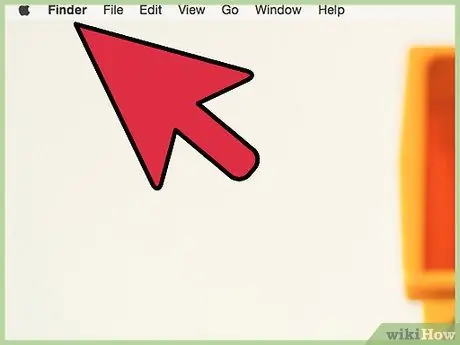
Stap 1. Klik op die Finder -ikoon in die Dock, of klik op enige deel van die lessenaar om na die Finder te gaan
Bo -aan die skerm sien u 'n Finder -spyskaart.
U kan dit doen op enige weergawe van OS X wat die biblioteekmap verberg, insluitend 10.7 Lion, 10.8 Mountain Lion, 10.9 Mavericks, 10.10 Yosemite en 10.11 El Capitan
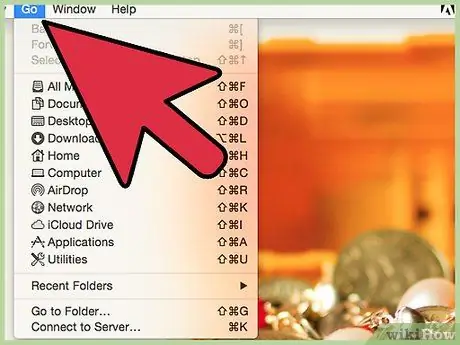
Stap 2. Klik op Gaan in die spyskaart bo -aan die skerm om die spyskaart oop te maak
Laat hierdie spyskaart oop.
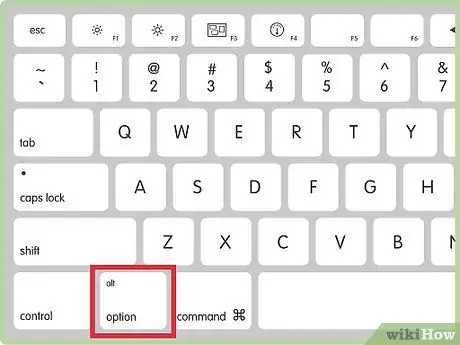
Stap 3. Druk die Opsie sleutel
As u op hierdie knoppie druk, verskyn die biblioteekopsie in die menu Gaan.
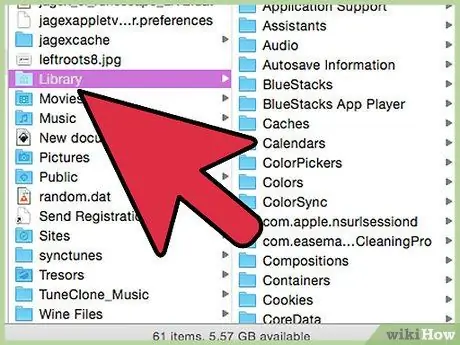
Stap 4. Kies biblioteke
Die inhoud van die biblioteekmap verskyn in enige oop Finder -venster, indien enige, of in 'n nuwe Finder -venster.
Metode 2 van 4: Gebruik die Go -opdrag
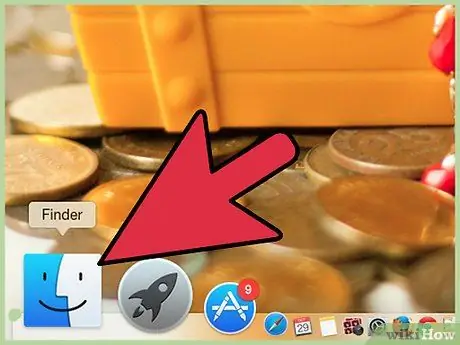
Stap 1. Klik op die Finder -ikoon in die Dock, of klik op enige deel van die lessenaar om na die Finder te gaan
Bo -aan die skerm sien u 'n Finder -spyskaart.
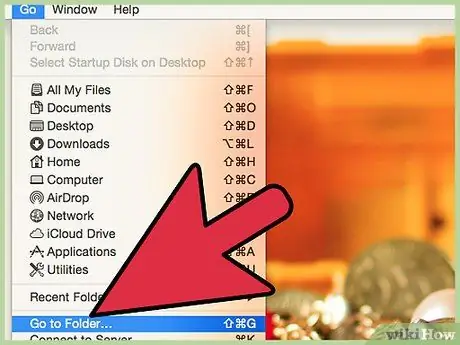
Stap 2. Klik op Gaan in die spyskaart bo -aan die skerm, en klik dan op Gaan na gids
U sal 'n tekskassie op die skerm sien. U kan hierdie tekskassie gebruik om 'n gidsnaam in te voer.
U kan ook toegang kry tot die funksie Gaan na gids deur op Command + Shift + G
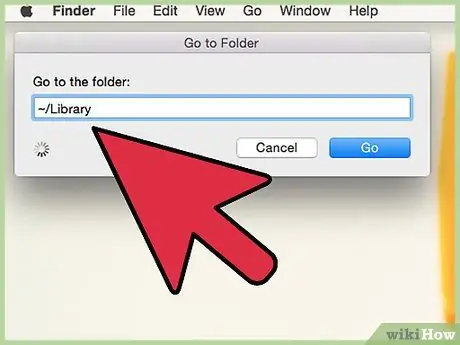
Stap 3. Voer ~/Library in en druk Enter
Nou sal u die lêers in die biblioteekmap sien.
- U moet die ~/ simbool aan die begin van die opdrag insluit. Hierdie simbool "sein" die rekenaar om slegs die gebruiker se lêers te vertoon.
- Die tilde- of ~ -toets is in die linkerbovenhoek van die meeste sleutelborde. As u die knoppie nie kan vind nie, kopieer en plak die simbool uit hierdie artikel.
Metode 3 van 4: Permanente vertoning van biblioteekvouers (OS X 10.9 en nuwer)
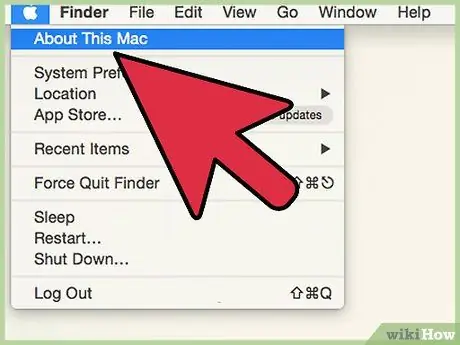
Stap 1. Gaan u OS X -weergawe na
Hierdie stap kan slegs uitgevoer word op OS X Mac OS 10.9 Mavericks, 10.10 Yosemite en 10.11 El Capitan. Om u OS X-weergawe na te gaan, klik op die Apple-ikoon in die linker boonste hoek van die spyskaart en kies dan About this Mac.
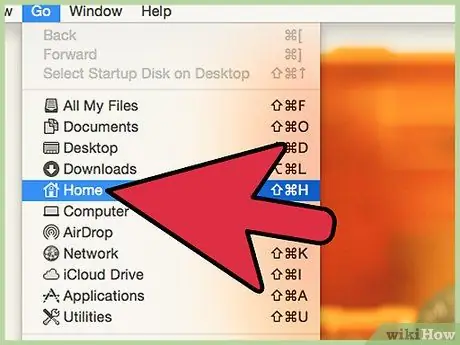
Stap 2. Maak u gebruikersmap oop deur die gids in Finder oop te maak en op die tuisikoon te klik met die gebruikersnaam in die linker gedeelte van die venster
As u hierdie ikoon nie sien nie, klik op Gaan in die boonste spyskaart en kies Tuis.
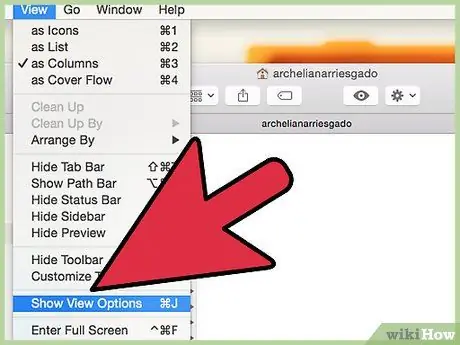
Stap 3. Kies 'View' in die gids, in die boonste spyskaart
U kan ook opdragte verkry deur op Command + J
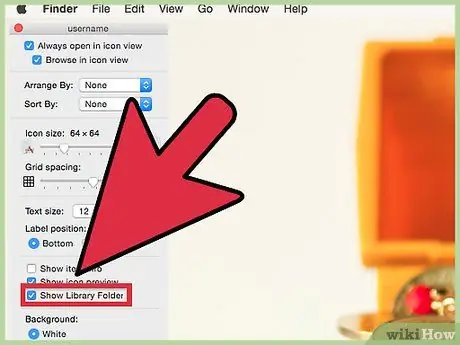
Stap 4. In die venster wat verskyn, merk die kassie langs Toon biblioteekmap om die biblioteekmap permanent te vertoon
Hierdie opsie sal slegs verskyn as u in die gebruikersmap is. As u nie die opsie sien nie, laat die venster oop en maak die gebruikersmap oop deur die bogenoemde stappe te volg
Metode 4 van 4: Permanent vertoon van die biblioteekmap (OS X 10.7 en hoër)
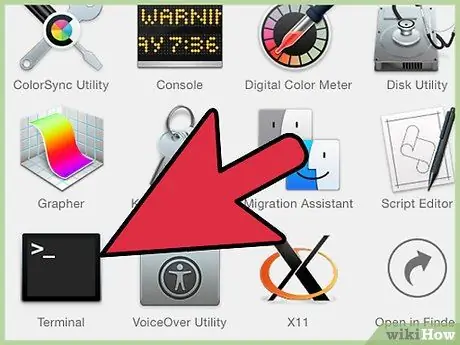
Stap 1. Maak Terminal oop deur op Applications> Utilities> Terminal te klik
Deur Terminal kan u die gids Library op OS X 10.7 en hoër vertoon. Hierdie stap word algemeen gebruik deur gebruikers van OS X 10.7 Lion en 10.8 Mountain Lion, wat nie die bogenoemde stappe kan gebruik om die biblioteekmap te vertoon nie.
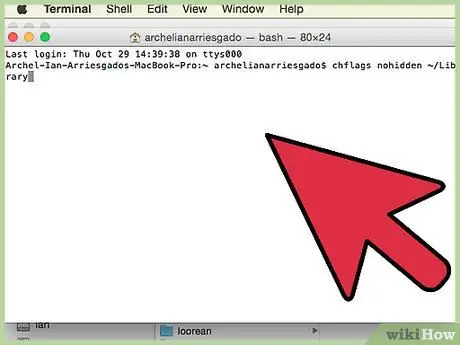
Stap 2. Voer die opdrag chflags nohidden ~/Library in die Terminal -venster in
Maak seker dat u die opdrag korrek skryf.
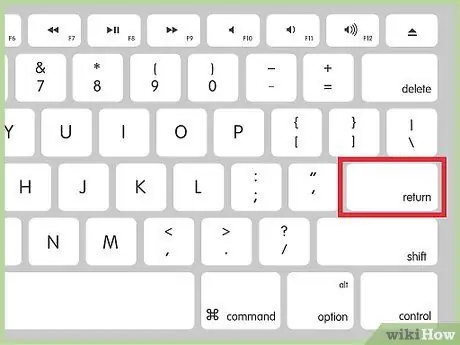
Stap 3. Druk Enter om die opdrag uit te voer
Die opdrag sal onmiddellik uitgevoer word. Open daarna die gebruikersmap (tuis in die menu Go in Finder) en vind dan die biblioteekmap.
Om die biblioteekmap weer te verberg, voer die opdrag in chflags versteek ~/Library.
Wenke
- Oor die algemeen hoef u slegs toegang te verkry tot die gebruikersbiblioteekmap wat in hierdie artikel beskryf word. U rekenaar het egter eintlik twee ander biblioteekvouers, naamlik op die hoofskyf en in die stelselmap. Beide vouers bevat stelsellêers en kan slegs deur die administrateur -gebruiker gesien word. Moenie die inhoud van enige van die vouers verander nie, tensy u weet wat u gaan doen.
- Stelselopdaterings kan die biblioteekmap weer versteek. Nadat u die biblioteekmap vertoon het, bly dit sigbaar totdat u 'n stelselopdatering installeer.
Waarskuwing
- Moenie die inhoud van die biblioteekmap skuif, hernoem of verwyder nie, tensy u bewus is van die funksie van die gewysigde lêer.
- Die biblioteekmap is nie bedoel om dokumente te stoor nie. As u na foto's, musiek of ander lêers wil soek, vind u die gebruikersgids deur op die Finder -ikoon in die Dock te klik en dan Gaan → Tuis in die spyskaart te kies.






